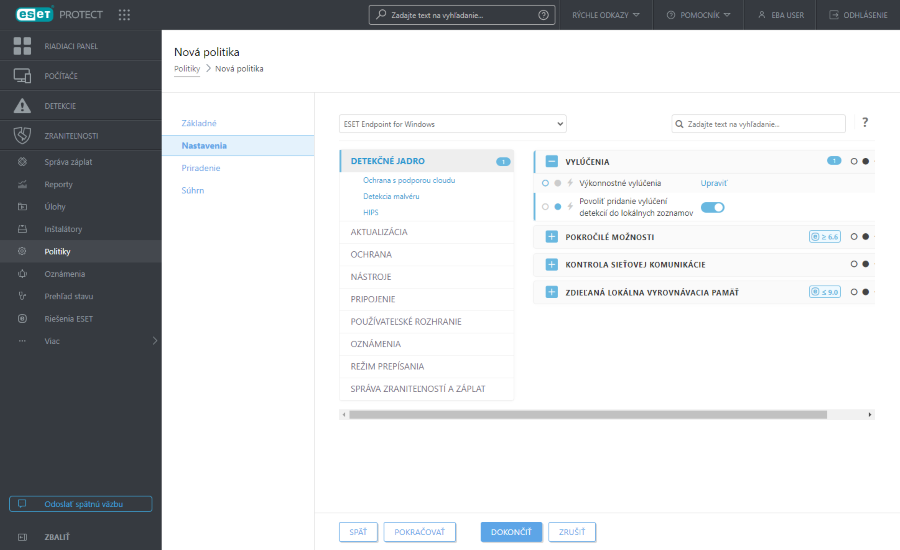Vytvorenie vylúčenia
V sekcii Detekcie môžete vylúčiť z detekcie konkrétne položky, ktoré nebudú v budúcnosti detegované. Kliknite na detekciu a vyberte možnosť ![]() Vytvoriť vylúčenie. Vylúčiť môžete iba
Vytvoriť vylúčenie. Vylúčiť môžete iba ![]() Antivírusové detekcie a detekcie
Antivírusové detekcie a detekcie ![]() firewallom – IDS pravidlá. Môžete vytvoriť vylúčenie a aplikovať ho na viaceré počítače/skupiny. Sekcia Viac > Vylúčenia obsahuje všetky vytvorené vylúčenia, zvyšuje ich viditeľnosť a zjednodušuje ich správu.
firewallom – IDS pravidlá. Môžete vytvoriť vylúčenie a aplikovať ho na viaceré počítače/skupiny. Sekcia Viac > Vylúčenia obsahuje všetky vytvorené vylúčenia, zvyšuje ich viditeľnosť a zjednodušuje ich správu.
Vylúčenia odporúčame používať opatrne – ich nesprávne používanie môže mať za následok infikovaný počítač. |
V ESET PROTECT existujú dve kategórie ![]() antivírusových vylúčení:
antivírusových vylúčení:
•Výkonnostné vylúčenia – vylúčenia súborov a priečinkov definovaných cestou. Môžete ich vytvoriť pomocou politiky. Pozrite si tiež formát výkonnostných vylúčení a súvisiace príklady.
•Vylúčenia detekcií – vylúčenia súborov definovaných názvom detekcie, názvom detekcie a cestou alebo hashom objektu. Pozrite si tiež príklady vylúčení z detekcie podľa názvu detekcie.
Obmedzenia vylúčení z detekcie •V ESET PROTECT nie je možné vytvoriť vylúčenia z detekcie prostredníctvom politiky. •V prípade, že vaše politiky v minulosti obsahovali vylúčenia z detekcie, môžete tieto vylúčenia migrovať z politiky do zoznamu vylúčení. •Podľa predvolených nastavení vylúčenia detekcií nahrádzajú lokálny zoznam vylúčení na spravovaných počítačoch. Ak si chcete ponechať lokálny zoznam vylúčení, musíte pred uplatnením vylúčení detekcií uplatniť nastavenie politiky Povoliť pridanie vylúčení detekcií do lokálnych zoznamov:
|
Nastavenia
Niektoré verzie bezpečnostných produktov nemusia podporovať všetky kritériá vylúčení. |
Môžete vylúčiť jednu alebo viacero detekcií podľa nasledujúcich kritérií vylúčenia.
 Antivírusové detekcie
Antivírusové detekcie
•Cesta a detekcia – vylúči sa každý súbor podľa názvu detekcie a cesty vrátane názvu súboru (napr. file:///C:/Users/user/AppData/Local/Temp/34e1824e/ggdsfdgfd.pdf.exe). Ide o vhodný spôsob, ako vylúčiť súbor, ktorý sa aktualizuje a mení sa mu hodnota hash, no názov detekcie, cesta ani názov súboru sa nezmenia.
•Konkrétne súbory – vylúči sa každý súbor podľa jeho hodnoty hash. Ide o najbezpečnejší spôsob vylúčenia konkrétneho súboru. Ak sa súbor zmení, zmení sa aj jeho hodnota hash a toto vylúčenie už nebude platné. Nezáleží na tom, kde v súborovom systéme sa súbor nachádza; ak sa hodnota hash zhoduje, súbor bude vylúčený.
•Detekcia – vylúči sa každý súbor podľa názvu detekcie. Ak ste si istý, že konkrétne detekcie pod určitým názvom detekcie nie sú hrozba a dajú sa vo vašom prostredí očakávať, môžete vylúčiť celú kategóriu detekcií (napríklad vylúčiť rôzne detekcie nástrojov na vzdialený prístup a ich varianty).
Detekcie v archívoch
V prípade, že sa v archíve nájde jedna alebo viacero detekcií, každá detekcia nachádzajúca sa v archíve bude zaznamenaná v sekcii Detekcie.
Vylúčením archívneho súboru, ktorý obsahuje detekciu, nedôjde k vylúčeniu detekcie. Je potrebné vylúčiť jednotlivé detekcie nachádzajúce v archíve. Maximálna veľkosť súborov v archívoch je 3 GB. |
Vylúčené detekcie už nebudú zachytené, a to ani v prípade, že sa vyskytnú v inom archíve alebo mimo archívu.
 Detekcie firewallom – pravidlá IDS
Detekcie firewallom – pravidlá IDS
•Detekcia a kontext (odporúča sa) – vylúčenie detekcie zachytenej firewallom pomocou kombinácie nasledujúcich kritérií: podľa detekcie, aplikácie a IP adresy.
•IP adresa – vylúčenie detekcie zachytenej firewallom podľa vzdialenej IP adresy. Túto možnosť použite v prípade, že sieťová komunikácia s určitým počítačom spôsobuje nesprávnu detekciu (falošný poplach).
•Detekcia – vylúčenie detekcie a ignorovanie falošných poplachov prichádzajúcich z viacerých vzdialených počítačov.
•Aplikácia – vylúčenie aplikácie zo sieťových detekcií. Povolenie sieťovej komunikácie pre aplikáciu, ktorá spôsobuje falošné poplachy IDS.
Odporúčaná možnosť je prednastavená na základe typu detekcie.
Označte možnosť Vyriešiť zodpovedajúce upozornenia pre automatické vyriešenie upozornení, na ktoré sa vzťahuje vylúčenie.
Môžete tiež pridať Komentár.
Cieľ
Vylúčenia (vylúčenia |
Vylúčenie je štandardne aplikované na domácu skupinu používateľa.
Ak chcete zmeniť priradenia, kliknite na Pridať ciele a vyberte cieľ, na ktorý bude vylúčenie aplikované, alebo vyberte existujúce priradenie a kliknite na Odstrániť ciele.
Ukážka
Umožňuje vám zobraziť prehľad vytvorených vylúčení. Uistite sa, že všetky nastavenia vylúčení sú správne a zodpovedajú vašim preferenciám.
Po vytvorení vylúčenia ho nemôžete upravovať. Môžete zmeniť len priradenie alebo odstrániť vylúčenie. |
Kliknite na Dokončiť pre vytvorenie vylúčenia.
Všetky vytvorené vylúčenia si môžete prezrieť a spravovať v sekcii Viac > Vylúčenia. Ak chcete zistiť, či sa na počítač alebo skupinu vzťahujú nejaké vylúčenia, prejdite do podrobností o počítači > Konfigurácia > Uplatnené vylúčenia alebo do podrobností skupiny > Vylúčenia.